Win7系统窗口的默认大小无法修改怎么办?Win7修改窗口默认大小方法
- WBOYWBOYWBOYWBOYWBOYWBOYWBOYWBOYWBOYWBOYWBOYWBOYWB转载
- 2024-02-12 16:00:27804浏览
Win7系统窗口的默认大小无法修改怎么办?最近有用户询问这个问题,电脑开启其他程序之后,窗口就会显示在桌面上,想要修改一下默认大小,应该怎么操作呢?针对这一问题,本篇带来了详细的解决方法,操作简单,分享给大家,一起看看吧。
Win7系统窗口的默认大小无法修改怎么办?
1、首先右键桌面空白处,选择“个性化”。
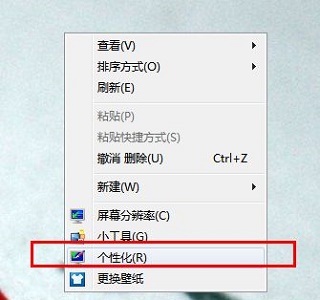
2、点击左下角的“显示”。
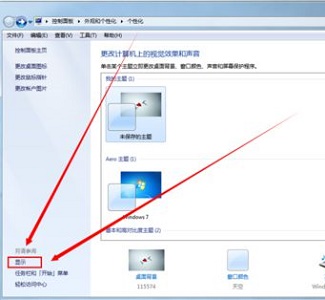
3、然后在图示位置设置3中窗口大小。
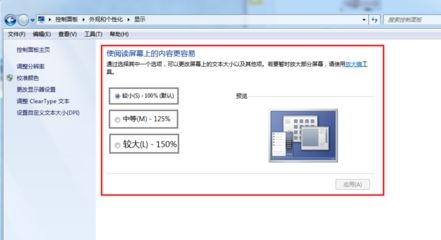
4、点击“应用”,根据提示注销就可以保存了。
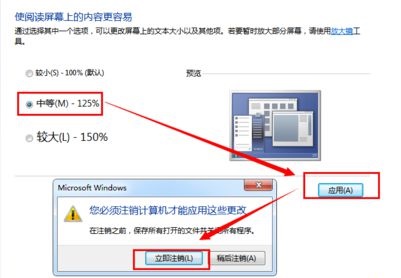
5、如果这三种规格无法满足用户,可以点击左边的“设置自定义文本大小”。
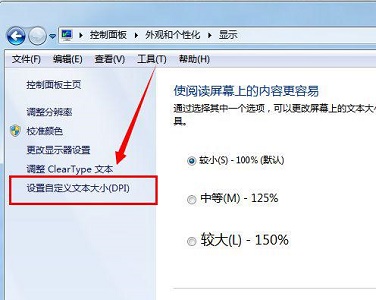
6、勾选下方的图示选项,点击“确定”。
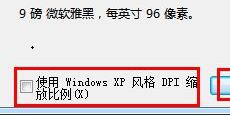
7、然后我们就能看见多了一个自定义的窗口大小设置,点击“应用”就可以保存了。
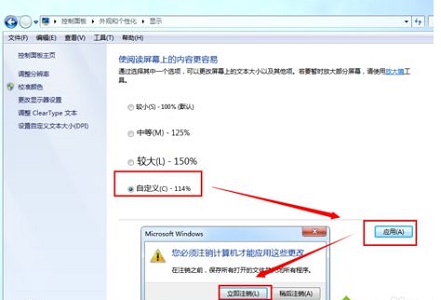
以上是Win7系统窗口的默认大小无法修改怎么办?Win7修改窗口默认大小方法的详细内容。更多信息请关注PHP中文网其他相关文章!
声明:
本文转载于:xpwin7.com。如有侵权,请联系admin@php.cn删除

